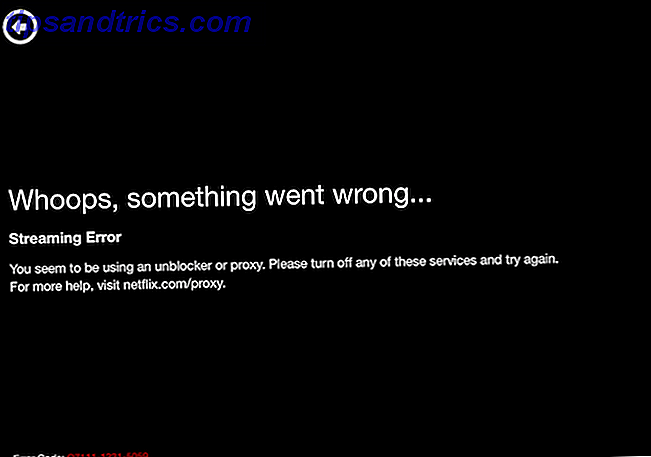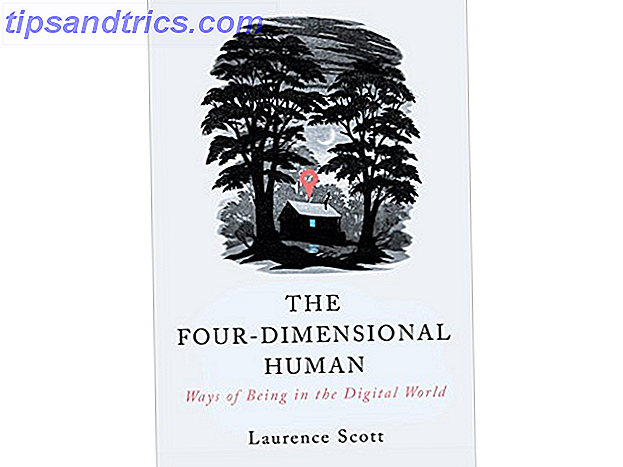Vous modifiez probablement le volume de votre téléphone. Tweaks de contrôle du volume pour Android que vous devez utiliser Tweaks de contrôle du volume pour Android que vous devez utiliser Les clés matérielles de volume sont-elles brisées? Souhaitez-vous définir différents niveaux de volume pour chaque application? Nous pouvons résoudre ces problèmes et plus avec quelques personnalisations impressionnantes. Lire la suite plusieurs fois par jour. Lorsque vous êtes au travail, le fait d'avoir votre téléphone en veille garantit que cela ne vous embarrasse pas lors des réunions. À la maison, cependant, vous pourriez avoir votre volume au maximum afin de ne pas manquer un appel important d'un membre de la famille.
Malgré tout cela, des urgences se produisent Transformez votre iPhone en un dispositif de sécurité personnelle pour les urgences Transformez votre iPhone en un dispositif de sécurité personnelle pour les urgences Bonnie Tyler a chanté que dans un pétrin serré, elle avait besoin d'un héros pour la sauver. Je dis que la seule chose dont vous avez besoin est votre iPhone. Lire la suite, et il est effrayant de penser qu'un être cher pourrait essayer d'obtenir de vous tandis que votre téléphone se trouve silencieusement dans votre poche. Heureusement, il n'est pas difficile de configurer votre appareil pour que les contacts de confiance puissent passer en mode silencieux.
Voici comment vous assurer que les personnes les plus importantes de votre vie peuvent vous joindre en cas d'urgence, peu importe le volume de votre téléphone.
Utilisation des outils intégrés d'Android
Dans les vieux jours d'Android, vous deviez utiliser différentes applications pour contourner le mode silencieux. Maintenant, Android peut tout faire tout seul.
Comprendre Ne pas déranger
Dans Android 5.0 Lollipop Android 5.0 Lollipop: Qu'est-ce que c'est et quand vous l'obtiendrez Android 5.0 Lollipop: Qu'est-ce qu'il est et quand vous l'obtiendrez Android 5.0 Lollipop est ici, mais seulement sur les appareils Nexus. Qu'est-ce qui est nouveau sur ce système d'exploitation, et quand pouvez-vous vous attendre à ce qu'il arrive sur votre appareil? En savoir plus, Google a apporté des changements confus au mode silencieux qui vous obligeait à configurer manuellement votre propre profil silencieux Comment configurer le mode prioritaire d'Android (et le mode silencieux de retour) Comment configurer le mode prioritaire d'Android (et le mode silencieux) les contrôles ont beaucoup changé dans Lollipop, donc nous sommes là pour vous aider à comprendre tout cela. Lire la suite . Heureusement, dans Android 6.0 Marshmallow Android 6.0 Marshmallow: Qu'est-ce qu'il est et quand vous l'obtiendrez Android 6.0 Marshmallow: Qu'est-ce qu'il est et quand vous l'obtiendrez Android Marshmallow est là - mais pourquoi devriez-vous vous en soucier? Lire la suite et ci-dessus, Google a restauré le mode silencieux approprié. Il est maintenant appelé Ne pas déranger Android "Ne pas déranger" est bien mieux que iOS "Ne pas déranger" d'iOS est bien mieux que iOS Android n'a pas de mode natif Ne pas déranger comme iOS, mais cette application vous donne tout de son concurrent ... et plus encore. Lire la suite, et avec un peu de configuration, vous pouvez le rendre intelligent.
Pour activer rapidement Ne pas déranger, maintenez le bouton de réduction du volume sur votre téléphone. Lorsque votre volume est à zéro, le mode Vibreur seul est actif. Appuyez sur Volume Down une fois de plus pour activer Ne pas déranger (DnD) - il est représenté par un cercle avec une ligne dans votre barre de notification Comment obtenir la barre d'état Android Nougat et les notifications Comment obtenir la barre d'état et les notifications Android Android Nougat a un nouveau look cool pour la barre d'état et vos notifications, mais vous n'avez pas besoin d'attendre la mise à jour pour l'obtenir. Lire la suite . Cela définit DnD sur Alarmes seulement, mais il existe deux autres profils DnD que vous pouvez utiliser.
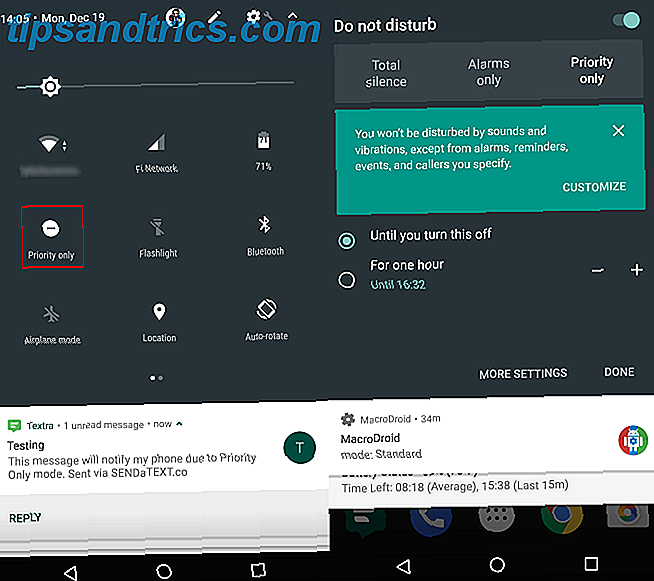
Balayez deux fois votre barre de notification pour accéder au panneau Paramètres rapides 8 Meilleures applications pour personnaliser le panneau Paramètres rapides de Nougat 8 Meilleures applications pour personnaliser le panneau Paramètres rapides de Nougat Voici comment personnaliser le panneau Paramètres rapides dans Android 7.0 Nougat et les huit meilleurs applications pour cela (c'est vrai, vous pouvez mettre des applications dans votre panneau Paramètres rapides). En savoir plus, puis appuyez sur l'entrée Ne pas déranger . Ici, vous aurez trois options:
- Le silence total éteint complètement votre téléphone Le guide silencieux: Ne laissez pas votre droïde vous déranger pendant la nuit Le guide silencieux: Ne laissez pas votre droïde vous déranger pendant la nuit Les appareils mobiles fournissent beaucoup d'outils qui vous permettent de devenir beaucoup plus productifs que jamais auparavant. Peu importe où vous êtes, à tout moment, vous pouvez vous connecter avec le monde extérieur, résoudre les problèmes ... Lire la suite. Vous n'entendrez pas les appels téléphoniques entrants, les applications ne feront pas de bruit et les alarmes ne se déclencheront pas.
- Les alarmes uniquement sont le mode par défaut et agissent comme le mode silencieux classique. Votre téléphone ne créera aucun son pour les appels entrants ou les notifications, mais les applications, les jeux et les alarmes feront du bruit.
- Priorité Seule tous les sons sauf ceux que vous spécifiez comme prioritaires. Les alarmes, les rappels et les événements jouent toujours des sons.
Peu importe laquelle de ces options vous choisissez, vous pouvez choisir jusqu'à ce que vous l'éteigniez pour activer le mode indéfiniment, ou utilisez les boutons plus et moins pour sélectionner un certain délai sur l'option du bas. Il s'agit d'un excellent choix pour les réunions ou d'autres durées spécifiées lorsque vous devez fermer votre téléphone.
Configuration des notifications prioritaires et des contacts
Nous sommes intéressés par l'option Priorité seulement pour nos objectifs. Pour le modifier, appuyez sur Plus de paramètres en bas du panneau Ne pas déranger que nous venons de visiter ou accédez à Paramètres> Son> Ne pas déranger . La priorité au clic ne permet que de décider ce qui est le plus important.
Vous pouvez désactiver les notifications pour les rappels et les événements si vous ne les prenez pas en compte. Sélectionnez Messages (et / ou Appels ) pour sélectionner l'un des quatre groupes - De n'importe qui, De contacts uniquement, De contacts étoilés uniquement et Aucun . Vous avertir des textes de n'importe qui n'est pas un mode silencieux, alors choisissez parmi les contacts favoris uniquement ici.
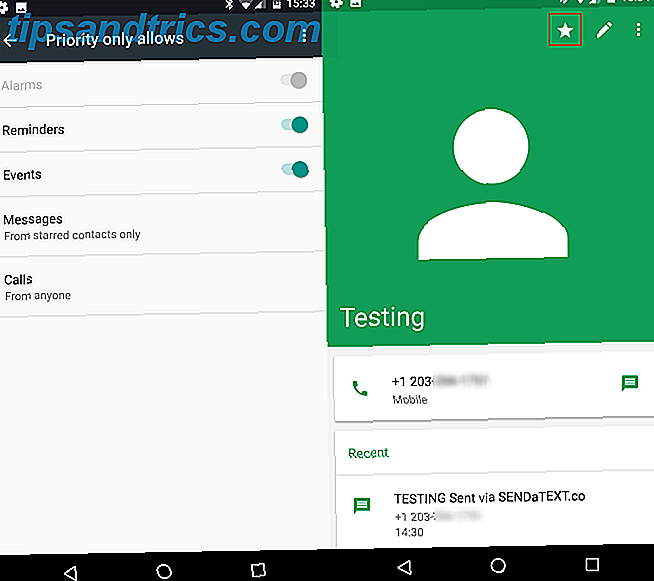
Maintenant que nous avons fait cela, nous avons besoin de quelques contacts. Ouvrez votre application Contacts et recherchez quelqu'un à qui vous souhaitez attribuer une étoile. Appuyez sur leur nom, puis appuyez sur l'icône en forme d'étoile dans l'angle supérieur droit de leur page de contact. Si vous définissez un contact en tant que favori, vous pouvez non seulement passer en mode Priorité seulement, mais également les afficher d'abord dans vos applications Contacts et Téléphone.
Une fois cette opération terminée, assurez-vous d'activer DnD en mode Priorité seulement lorsque vous voulez vous arrêter. Vous pouvez être assuré que tous les textes (ou les appels, si vous le souhaitez) de vos contacts favoris passeront en mode silencieux et vous en informeront.
Notez que ces paramètres s'appliquent uniquement aux appels et aux SMS. Texte Mieux avec ces autres applications SMS pour Android Texte Mieux avec ces autres applications SMS pour Android Vous n'aimez pas votre application SMS par défaut? Essayez un nouveau! Lire la suite . Messages envoyés à partir d'autres applications, comme WhatsApp 5 Meilleures applications de messagerie gratuites pour Android 5 Meilleures applications de messagerie gratuites pour Android Vous avez besoin d'un moyen gratuit d'envoyer des messages à vos amis et à votre famille avec votre téléphone gratuitement? Découvrez ces applications. Lire la suite, ne passera pas en mode silencieux. Si vous souhaitez ajouter les notifications d'une application en mode Priorité uniquement, accédez à Paramètres> Applications et appuyez sur celui que vous souhaitez ajouter. Choisissez Notifications sur la page d'informations de l'application et activez Remplacer Ne pas déranger pour l'inclure.
Pour que vous n'ayez pas besoin de basculer manuellement aussi souvent vers DnD, revenez à Paramètres> Son> Ne pas déranger et sélectionnez Règles automatiques . Ici, vous pouvez planifier des heures auxquelles DnD s'allume et s'éteint automatiquement, et lequel des trois modes il utilise à ces moments.
Utiliser différentes applications
Si vous ne souhaitez pas utiliser la méthode intégrée d'inversion du mode silencieux d'Android pour une raison quelconque, ou si vous utilisez une ancienne version d'Android en dessous de Lollipop, vous disposez encore de quelques options.
Utiliser TeXTe
TeXTe est une application simple qui n'a pas été mise à jour depuis quelques années, mais qui a quand même fonctionné dans nos tests. Après l'avoir installé, ouvrez-le et définissez un mot clé d'urgence sensible à la casse. Lorsqu'un message texte contenant ce mot clé arrive, l'application émet un son qui sonne comme le code Morse à fond.
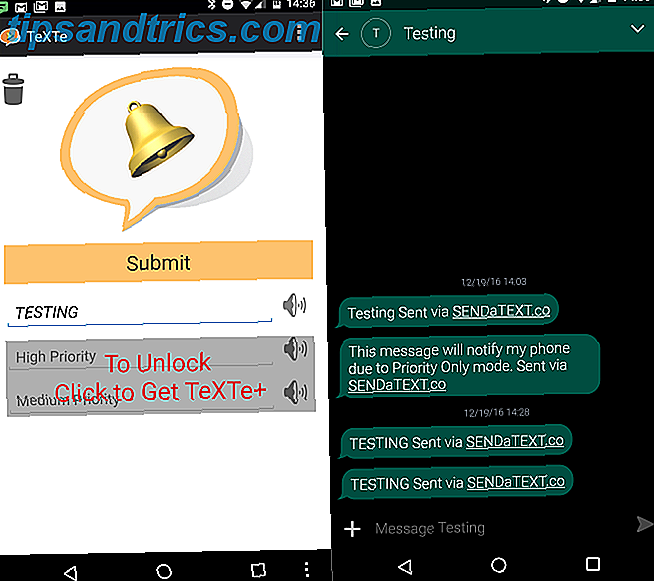
Cela fonctionne même si votre téléphone est en mode Alarmes uniquement avec le volume multimédia désactivé, mais ne fonctionnera pas si votre téléphone est en mode Silence total . Tant que vous faites savoir à vos proches du mot-clé et assurez-vous que ce n'est pas quelque chose qui viendrait dans une conversation normale, cette application est un moyen simple de donner à quiconque l'accès d'urgence à vous.
Téléchargement: TeXTe (gratuit)
Utiliser MacroDroid
Si vous souhaitez obtenir un peu plus de pratique, vous pouvez utiliser l'excellent outil d'automatisation Le moyen facile et non-root d'automatiser Android sans Tasker Le moyen facile et non-root d'automatiser Android sans Tasker Apprendre à automatiser votre Android appareil va changer honnêtement comment vous l'utilisez, et cette application est mort simple. Lire la suite MacroDroid pour configurer votre propre override. L'application vous permet de créer cinq scripts gratuitement, ce qui est beaucoup pour nos besoins. Installez l'application, puis choisissez Nouvelle macro . Il y a des tonnes d'options, mais vous pouvez suivre l'image ci-dessous pour configurer un override de base:
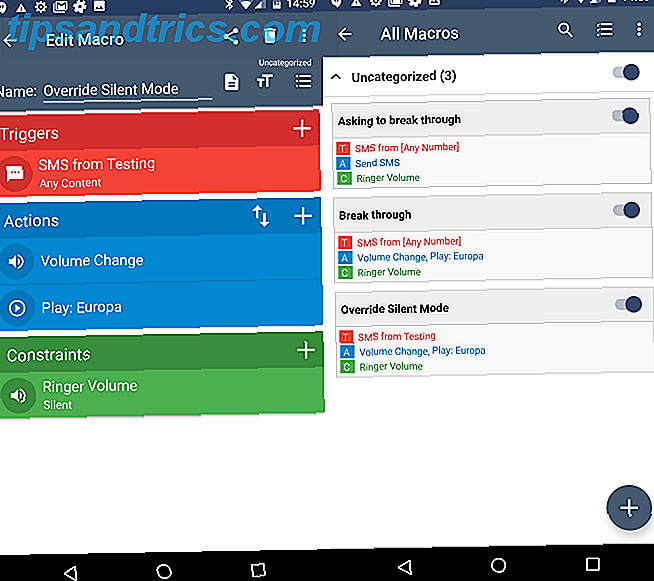
Ce script recherche un message texte d'un contact spécifique (vous pouvez également choisir un groupe de contacts) quel que soit son contenu. Si le téléphone est en mode silencieux lorsqu'un message arrive, il augmente le volume du téléphone et émet un son de notification.
Vous pouvez ajuster cela à votre goût. Peut-être que vous voulez seulement exécuter ce script si le message contient un certain mot, par exemple.
Si vous devenez un peu créatif, vous pouvez permettre à quiconque de percer. Vous devrez configurer deux scripts. Le premier répond automatiquement à tous les textes lorsque votre téléphone est en mode silencieux et dit quelque chose comme ceci:
Message automatique: le téléphone de Ben est actuellement en mode silencieux. S'il s'agit d'une urgence, veuillez répondre par le mot URGENCE.
Ensuite, un deuxième script surveille tous les SMS entrants lorsque votre téléphone est en mode silencieux. Il augmente votre volume et joue un son si vous recevez un message de quiconque contient le mot-clé.
Vous pouvez faire une tonne de trucs cool 10 applications étonnantes qui vont changer comment vous utilisez Android 10 applications étonnantes qui vont changer votre façon d'utiliser Android Vous pouvez utiliser un appareil Android tous les jours, mais si vous n'utilisez pas ces applications, vous n'êtes pas en tirer le meilleur parti. Lire la suite avec MacroDroid, alors jetez un oeil autour si vous n'êtes pas satisfait des idées ci-dessus.
Télécharger: MacroDroid (gratuit)
Ne manquez plus jamais une urgence
Quelle que soit la version d'Android que vous utilisez, vous n'avez pas à passer à côté des messages importants en mode silencieux. La fonction intégrée Ne pas déranger sur les versions plus récentes vous donne un contrôle total, et avec un peu de configuration, vous pouvez faire votre propre remplacement avec MacroDroid. Assurez-vous simplement de tout tester pour vous assurer que cela fonctionne et que vous ne déclenchez pas accidentellement un remplacement lorsque vous avez besoin de votre téléphone silencieux!
Vous avez du mal à trouver votre téléphone lorsqu'il est en mode silencieux? Découvrez comment trouver facilement votre téléphone Android Find My iPhone for Android? Rencontrez le Gestionnaire de périphériques Android Trouvez mon iPhone pour Android? Rencontrez Android Device Manager Jaloux de l'application Find My iPhone de l'iPhone? Eh bien, heureusement pour vous, il y a une application tout aussi géniale pour Android appelée le Gestionnaire de périphériques Android! Jetons un coup d'oeil à cela. Lire la suite .
Avez-vous souvent besoin de contacts de confiance pour passer en mode silencieux? Faites-nous savoir si vous utilisez l'une de ces méthodes, et partagez vos scripts créatifs MacroDroid avec nous!
Initialement écrit par Chris Hoffman le 29 juillet 2013.